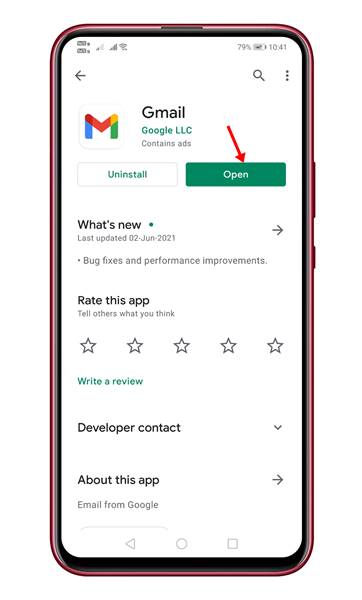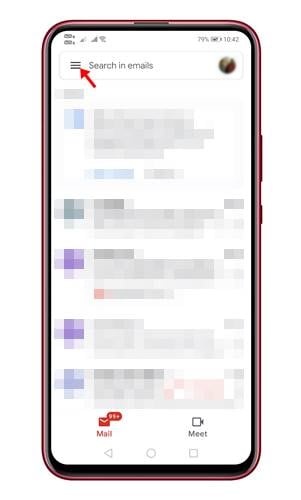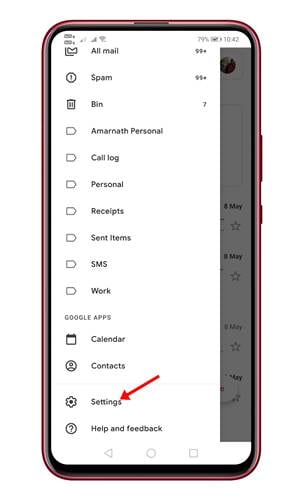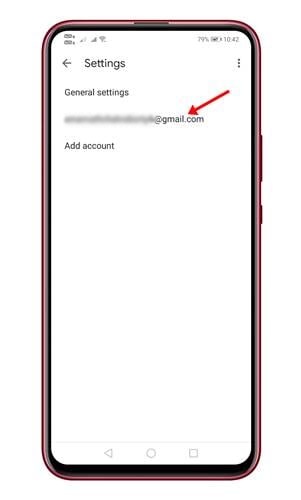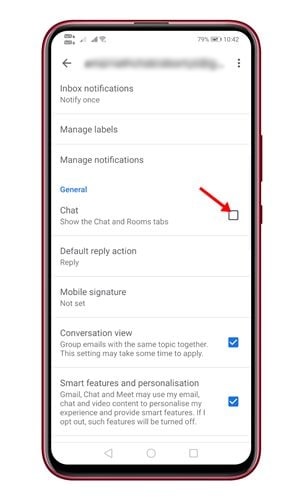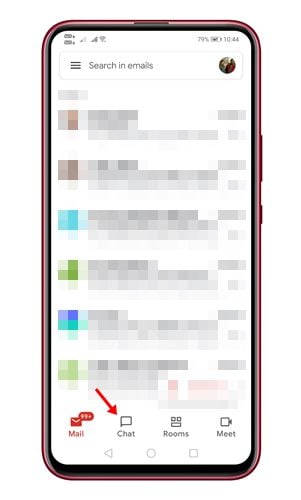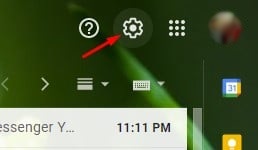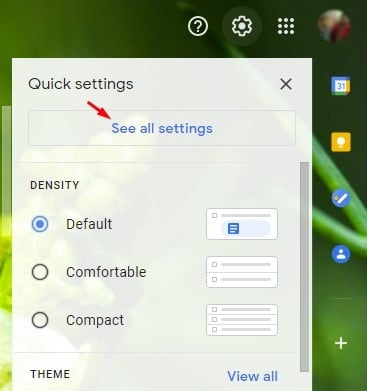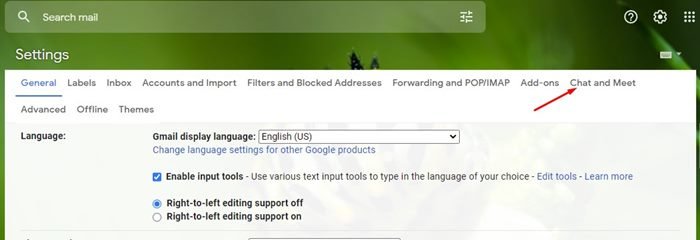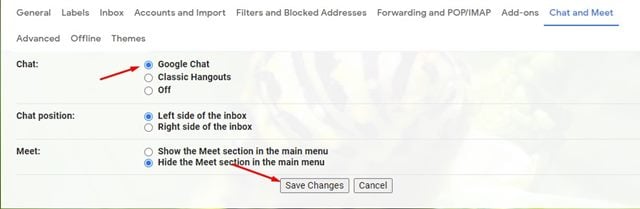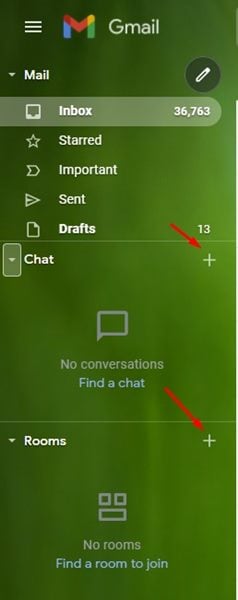Si vous lisez régulièrement les actualités technologiques, vous savez peut-être que Google a récemment déplacé deux grandes fonctionnalités de Google Workspace vers un compte Google gratuit grand public.
Avec cette décision, Google a rendu son service de chat gratuit pour tout le monde. Vous pouvez désormais accéder à Google Chats directement depuis votre compte Gmail.
L’intégration de Google Chats dans Gmail permet aux utilisateurs d’atteindre directement tous leurs contacts. Si vous ne le savez pas, Chat est le successeur des Hangouts de Google. Auparavant, il était disponible en tant qu’application distincte, mais après la nouvelle mise à jour, Google Chat est accessible directement depuis le compte Gmail.
2 méthodes pour activer Google Chat dans Gmail pour Android et PC
À partir de maintenant, la nouvelle mise à niveau est disponible uniquement pour les utilisateurs Android et Web. Donc, si vous souhaitez activer Google Chat dans Gmail, continuez à lire l’article. Ci-dessous, nous avons partagé des étapes simples pour activer Google Chat dans Gmail.
1. Activer l’onglet Google Chat dans Android
Vous pouvez facilement activer l’onglet Google Chat dans l’application Gmail pour Android. Pour cela, suivez certaines des étapes simples indiquées ci-dessous.
Étape 1. Tout d’abord, rendez-vous sur Google Play Store et mettez à jour l’application Gmail pour Android.
Étape 2. Ensuite, appuyez sur les trois lignes horizontales comme indiqué dans la capture d’écran.
Étape 3. Dans le menu latéral, faites défiler vers le bas et appuyez sur l’option Paramètres.
Étape 4. Sur la page Paramètres, appuyez sur votre compte de messagerie.
Étape 5. Faites défiler vers le bas et activez l’option Chat dans la section Général.
C’est ça! Vous avez terminé. Voici comment vous pouvez activer Google Chat dans l’application Gmail pour Android.
2. Activer Google Chat dans la nouvelle interface Gmail (version Web)
La version Web a également obtenu l’intégration de Google Chat. Cependant, la nouvelle fonctionnalité n’est pas activée par défaut. Pour activer la fonctionnalité, suivez certaines des étapes simples indiquées ci-dessous.
Étape 1. Tout d’abord, connectez-vous au compte Gmail et cliquez sur l’icône Paramètres.
Étape 2. Dans le panneau Paramètres rapides, cliquez sur l’option Voir tous les paramètres.
Étape 3. Sur la page Paramètres, sélectionnez l’onglet Discuter et se rencontrer.
Étape 4. Sous le chat, activez l’option Google Chat. Une fois terminé, cliquez sur le bouton Enregistrer les modifications.
Étape 5. Maintenant, recharger la page Web Gmail. Vous pouvez maintenant discuter avec des personnes et créer des salles.
C’est ça! Vous avez terminé. C’est ainsi que vous pouvez activer Google Chat dans la nouvelle interface Gmail.
Donc, ce guide explique comment activer Google Chat dans Gmail. J’espère que cet article vous a aidé! Veuillez également le partager avec vos amis. Si vous avez des doutes à ce sujet, faites-le nous savoir dans la zone de commentaire ci-dessous.